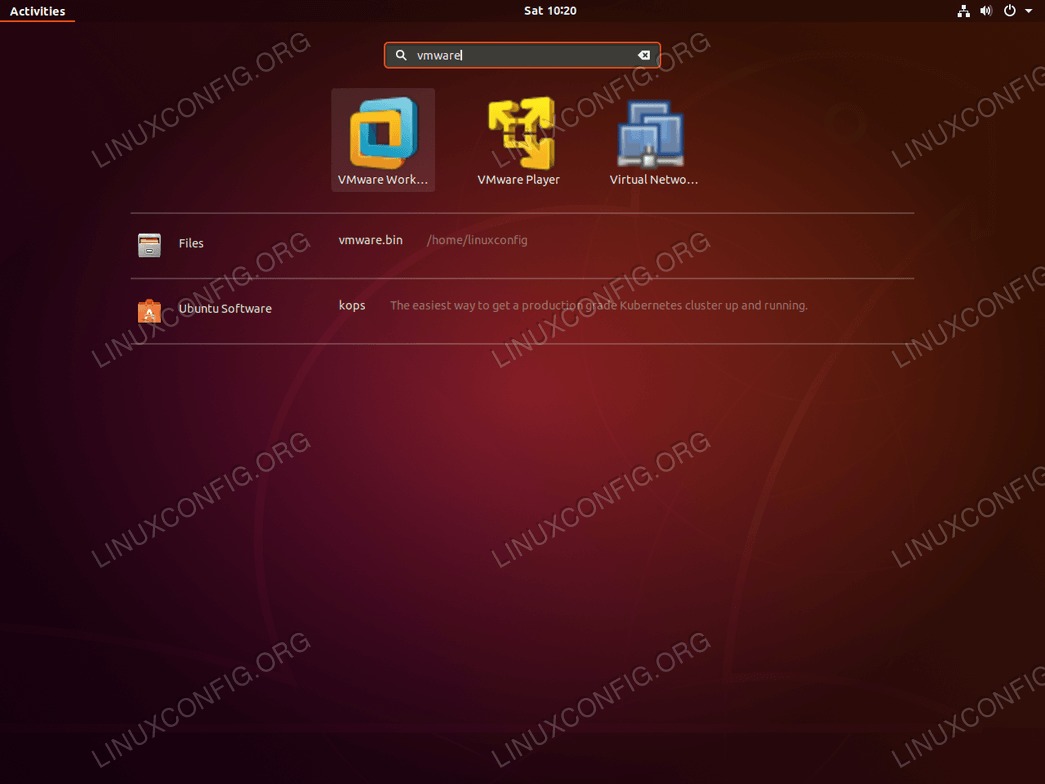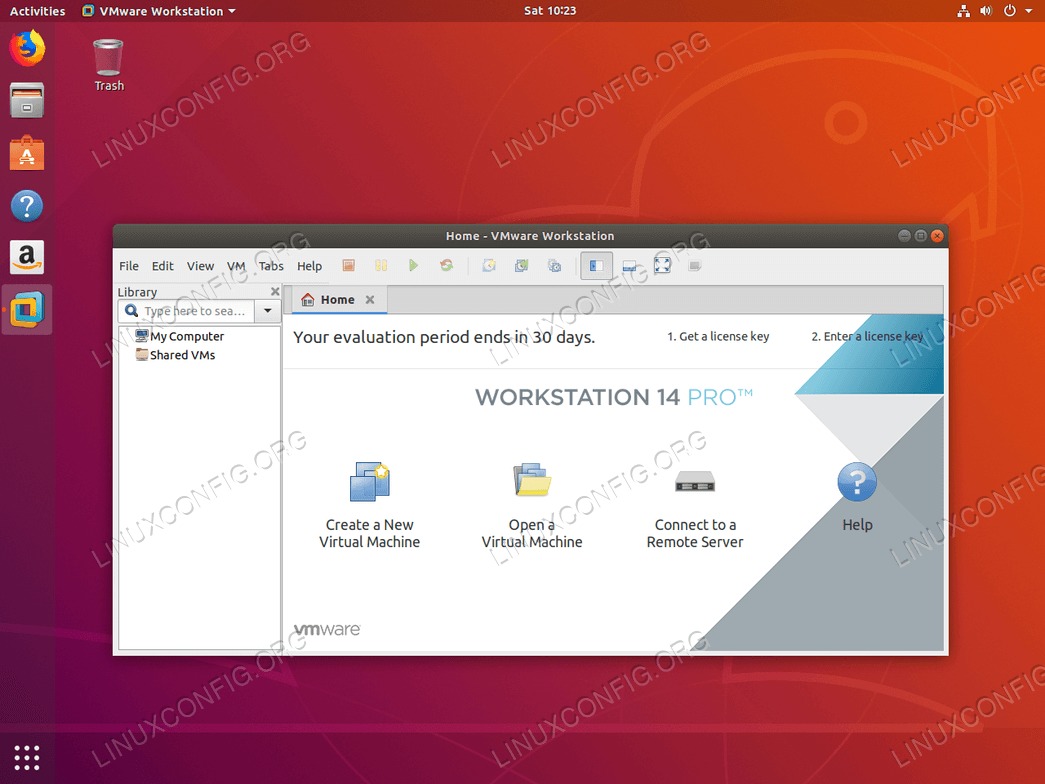目的
目标是在Ubuntu 18.04 Bionic Beaver Linux上安装VMware Workstation
操作系统和软件版本
- 操作系统:-Ubuntu 18.04仿生海狸
- 软件:-VMware Workstation 14 PRO或更高版本
要求
以root或通过特权访问Ubuntu系统sudo命令是必需的。
困难
简单
约定
使用说明
下载VMware工作站
第一步是下载VMware工作站安装二进制文件。将浏览器导航到VMware的官方下载页面,然后下载最新的捆绑软件。完成后,您将得到与您的主目录中的束文件类似的束文件。请注意,您的版本可能有所不同:
$ ls
VMware-Workstation-Full-15.5.1-15018445.x86_64.bundle
安装先决条件
接下来,安装VMware工作站先决条件:
$ sudo apt install build-essential
VMware工作站安装
以前的wget命令将VMware工作站安装二进制文件下载到名为vmware.bin。执行以下linux命令启动VMware工作站安装向导:
$ sudo bash VMware-Workstation-Full-15.5.1-15018445.x86_64.bundle
按照安装向导完成安装。输入VMware序列号(如果有)或留空以进行试用。
启动VMware
使用开始菜单搜索系统上安装的VMware产品。点击开始: